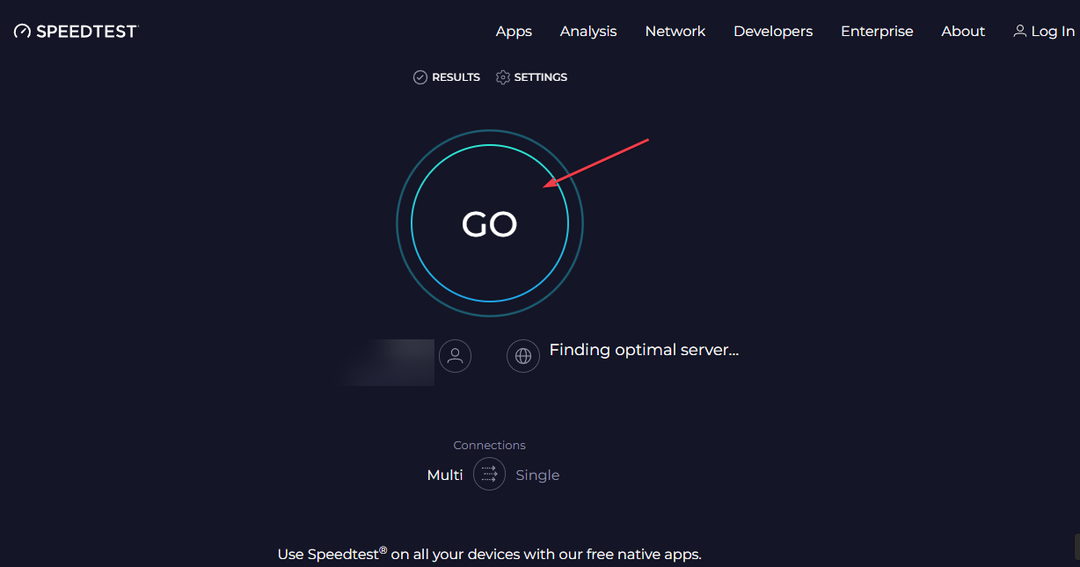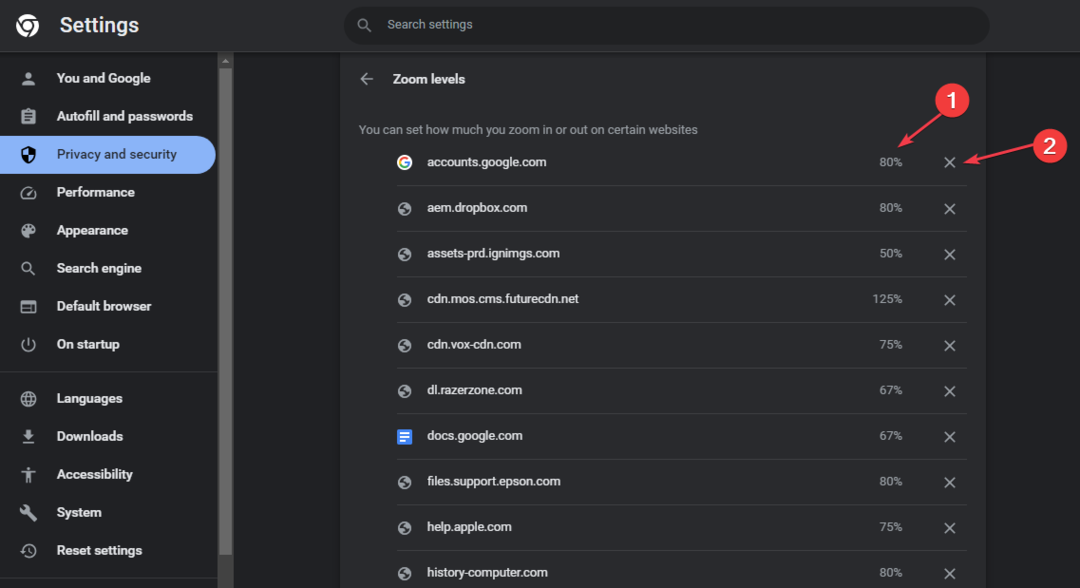- 간편한 마이그레이션: Opera 어시스턴트를 사용하여 북마크, 비밀번호 등과 같은 기존 데이터를 전송하십시오.
- 리소스 사용 최적화: RAM 메모리가 다른 브라우저보다 더 효율적으로 사용됩니다.
- 향상된 개인 정보: 무료 및 무제한 VPN 통합
- 광고 없음: 내장 된 Ad Blocker는 페이지 로딩 속도를 높이고 데이터 마이닝으로부터 보호합니다.
- 게임 친화적: Opera GX는 게임을위한 최초이자 최고의 브라우저입니다.
- Opera 다운로드
Internet Explorer는 일반적으로 특정 기간 동안 페이지 기록을 유지합니다. 그러나 일부 인터넷 익스플로러 사용자가 페이지 기록을 유지하지 않는 IE에 대해 Microsoft 지원 포럼에 게시했습니다. 하나 사용자 언급:
맬웨어를 제거하기 위해 철저한 정리를 수행 한 후 기록 창에는 기록 옵션 만 표시되고 기록은 표시되지 않습니다.
따라서 IE의 기록 탭에는 해당 사용자에 대한 페이지가 포함되지 않습니다.
Internet Explorer가 기록을 유지하지 않으면 어떻게해야합니까?
1. 종료시 검색 기록 삭제 옵션을 선택합니다.
- 먼저 종료시 검색 기록 삭제 옵션이 선택되었습니다. 클릭 도구 Internet Explorer 창의 오른쪽 상단에있는 톱니 바퀴 버튼을 클릭하세요.
- 딸깍 하는 소리 인터넷 옵션 바로 아래의 스냅 샷에서 창을 엽니 다.

- 만약 종료시 검색 기록 삭제 옵션이 선택되어 있기 때문에 IE 브라우저에 페이지 기록이 표시되지 않는 것입니다. 선택 취소 종료시 검색 기록 삭제 선택권.
Edge의 인터넷 옵션을 변경하는 방법에 대해서도 궁금한 경우 여기를 확인하세요. 전용 가이드.
2. Explorer에서 페이지 기록을 보관하는 일 수 늘리기
- 너의 인터넷 익스플로러 페이지를 기록에 0 일 동안 보관하도록 브라우저를 구성 할 수 있습니다. 이 경우인지 확인하려면 위에 설명 된대로 인터넷 옵션 창을 엽니 다.
- 클릭 설정 일반 탭의 버튼을 클릭하여 웹 사이트 데이터 설정 창을 엽니 다.
- 바로 아래에 표시된 기록 탭을 클릭합니다.

- 더 높은 값을 페이지를 기록에 보관하는 날 상자.
- 클릭 확인 단추.
3. 페이지 기록에 할당 된 디스크 저장 공간 늘리기
또한 IE의 페이지 기록에 할당 된 저장 공간의 양을 확인하십시오. 이렇게하려면 임시 인터넷 파일 웹 사이트 데이터 설정 창의 탭. 페이지 히스토리에 최소 50MB가 할당되어야합니다. 의 가치를 증가하십시오 사용할 디스크 공간 그렇지 않은 경우 상자를 250MB로 설정합니다.

임시 인터넷 파일 위치를 기본값으로 재설정하려면이 편리한 가이드의 간단한 단계를 따르십시오.
4. Internet Explorer 재설정
- Internet Explorer를 재설정하면 브라우저가 기본 구성으로 복원되어 IE의 페이지 기록이 수정 될 수 있습니다. 클릭하여 인터넷 옵션 창을 다시 엽니 다. 도구 > 인터넷 옵션 IE에서.
- 바로 아래에 표시된 고급 탭을 선택하십시오.

- 클릭 초기화 단추.
- Internet Explorer 설정 재설정 대화 상자 창이 열립니다. 선택하지 마십시오 개인 설정 삭제 옵션을 선택하면 페이지 기록이 지워집니다.

- 딸깍 하는 소리 초기화 해당 대화 상자에서 확인합니다.
- Internet Explorer를 재설정 한 후 Windows를 다시 시작하십시오.
5. IE의 페이지 기록 폴더에 대한 시스템 속성 재설정
- 또한 사용자는 브라우저의 기록 폴더에 대한 시스템 속성을 재설정하여 빈 IE 페이지 기록 창을 수정했음을 확인했습니다. 이렇게하려면 Windows 키 + S단축키.
- 검색 할 키워드‘cmd’를 입력하십시오. 명령 프롬프트.
- 명령 프롬프트를 마우스 오른쪽 단추로 클릭하고 관리자 권한으로 실행.
- 창에 다음을 입력하십시오. attrib + h + s + r % localappdata % MicrosoftWindowsHistory. 해당 명령을 입력 한 후 Return 키를 누르십시오.

관리자로 명령 프롬프트에 액세스하는 데 문제가있는 경우 자세히 살펴 보는 것이 좋습니다.이 가이드.
위의 해결 방법으로 Internet Explorer의 빈 기록 창을 수정할 수 있습니다. 그러면 IE의 기록 창에 최근 몇 주 동안 브라우저에서 열었던 페이지가 다시 표시됩니다.
아래 댓글 섹션에있을 수있는 다른 질문이나 제안을 남기는 것을 잊지 마십시오.
체크 아웃 할 관련 기사 :
- FIX: Internet Explorer 11에 업데이트 후 프록시 문제가 있음
- 수정: Internet Explorer 탭이 멈추거나 느리게 열립니다.
- 수정: Internet Explorer 검은 색 화면 문제
 여전히 문제가 있습니까?이 도구로 문제를 해결하세요.
여전히 문제가 있습니까?이 도구로 문제를 해결하세요.
- 이 PC 수리 도구 다운로드 TrustPilot.com에서 우수 등급 (이 페이지에서 다운로드가 시작됩니다).
- 딸깍 하는 소리 스캔 시작 PC 문제를 일으킬 수있는 Windows 문제를 찾습니다.
- 딸깍 하는 소리 모두 고쳐주세요 특허 기술 문제를 해결하는 방법 (독자 전용 할인).
Restoro는 0 이번 달 독자.